2025-08-28 09:02:02来源:sxtmmc 编辑:佚名
在indesign中为文字添加渐变色效果,能极大地提升设计的视觉吸引力。以下将详细介绍具体步骤。
准备工作
首先,确保你已在indesign中创建好需要添加渐变色的文字。可以选择输入新文字,或者选中已有文字。
打开渐变面板
点击菜单栏中的“窗口”,在下拉菜单中找到“渐变”,点击即可打开渐变面板。这是添加渐变色的关键操作区域。
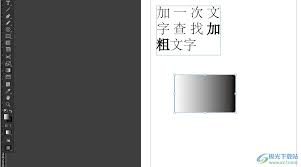
设置渐变类型
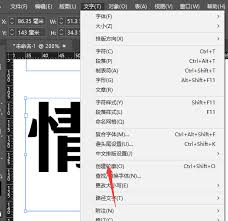
在渐变面板中,默认显示的是线性渐变。你也可以根据设计需求,将其切换为径向渐变等其他类型。线性渐变会使颜色从一端向另一端渐变,径向渐变则是以圆形方式从中心向外渐变。
选择渐变颜色
点击渐变颜色条下方的颜色方块,即可打开颜色拾色器来选择具体的颜色。你可以选择单一颜色进行渐变,也可以搭配多种颜色创造丰富的渐变效果。比如,从浅蓝到深蓝的线性渐变,或者从黄色到红色再到紫色的径向渐变等。
调整渐变角度(线性渐变)
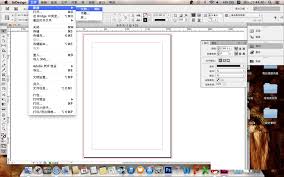
对于线性渐变,在渐变面板中可以通过拖动渐变角度滑块来改变渐变的方向,使其符合设计的布局和视觉引导需求。
应用渐变到文字
选中要添加渐变效果的文字后,在渐变面板中点击你设置好的渐变方案,文字就会立即呈现出相应的渐变色效果。
进一步调整
你还可以通过调整渐变的起始点和终点位置(对于线性渐变),或者渐变的中心点和半径(对于径向渐变),来微调文字上渐变色的具体呈现效果,使其更加精准地符合设计预期。
通过以上步骤,就能轻松在indesign中为文字添加渐变色效果,让文字成为设计中的视觉焦点,为整个作品增添独特魅力。无论是制作海报、宣传册还是其他设计项目,巧妙运用文字渐变色都能提升作品的品质和表现力。